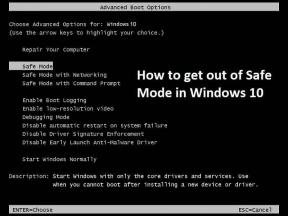إصلاح مصادقة Google Play مطلوب خطأ على Android
منوعات / / June 27, 2022
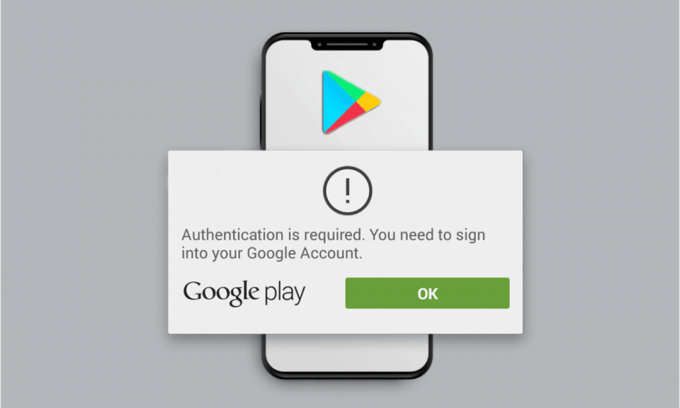
يعد متجر Google Play أحد المصادر الشائعة على هواتف Android التي يقوم المستخدمون من خلالها بتنزيل جميع التطبيقات والألعاب تقريبًا على هواتفهم. إنه التطبيق الأكثر موثوقية وأمانًا لتنزيل التطبيقات المطلوبة مجانًا أو بسعر محدد. ولكن ، في بعض الأحيان ، يواجه المستخدمون خطأً مطلوبًا في مصادقة Google Play في تطبيق Play Store ، مما يمنعهم من تثبيت تطبيق على هواتفهم التي تعمل بنظام Android. اقرأ هذه المقالة حتى النهاية لمعرفة طرق إصلاح المصادقة المطلوبة التي تحتاجها لتسجيل الدخول إلى مشكلة حساب Google على الفور.
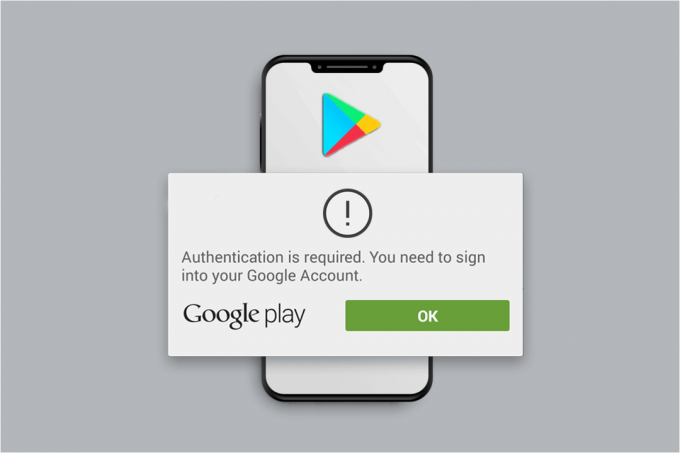
محتويات
- كيفية إصلاح مصادقة Google Play مطلوب خطأ على Android
- الطريقة الأولى: فرض إيقاف متجر Google Play
- الطريقة الثانية: إعادة مزامنة حساب Google
- الطريقة الثالثة: تعطيل تقييد استخدام البيانات
- الطريقة الرابعة: تعطيل مصادقة شراء متجر Play
- الطريقة الخامسة: مسح ذاكرة التخزين المؤقت لمتجر Play
- الطريقة 6: إلغاء تثبيت تحديثات متجر Play
- الطريقة السابعة: إعادة إضافة حساب Google
- الطريقة الثامنة: تثبيت ملف APK Play Store
كيفية إصلاح مصادقة Google Play مطلوب خطأ على Android
بعض أسباب حدوث هذا الخطأ على جهاز Android مذكورة أدناه:
- حساب Google غير متزامن
- استخدام البيانات المقيدة لتطبيق متجر Play
- تم تمكين مصادقة الشراء في تطبيق متجر Play
- تلف ذاكرة التخزين المؤقت لتطبيق Play Store والبيانات
- تحديثات متجر Play المعيبة
فيما يلي الطرق المدرجة لك لقراءتها ومتابعتها لمعرفة كيفية مصادقة ملف تطبيقات جوجل حساب على هاتفك.
ملحوظة: نظرًا لأن الهواتف الذكية لا تحتوي على نفس خيارات الإعدادات ، فإنها تختلف من مصنع لآخر. وبالتالي ، تأكد من الإعدادات الصحيحة قبل تغيير أي منها على جهازك. تم تنفيذ هذه الخطوات على MIUI 11 مقرها هاتف Xiaomi، كما هو موضح في الرسوم التوضيحية أدناه.
الطريقة الأولى: فرض إيقاف متجر Google Play
الحل الأول لإصلاح المصادقة مطلوب تحتاجه لتسجيل الدخول إلى خطأ حساب Google هو فرض إيقاف التطبيق الهدف. في هذه الحالة ، يمكنك فرض إيقاف تطبيق Play Store بمساعدة الخطوات المذكورة أدناه.
ملحوظة: لن يؤدي فرض إيقاف تطبيق متجر Play إلى حذف أي من بيانات حسابك على Google.
1. افتح ال إعدادات التطبيق على جهاز Android الخاص بك.
2. اسحب لأسفل وانقر فوق تطبيقات من القائمة ، كما هو موضح أدناه.
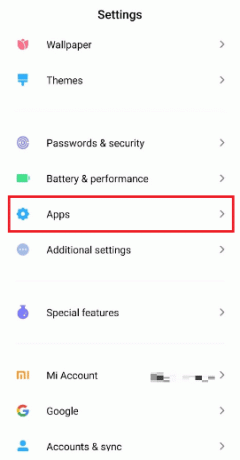
3. انقر على إدارة التطبيقات> متجر Google Play.
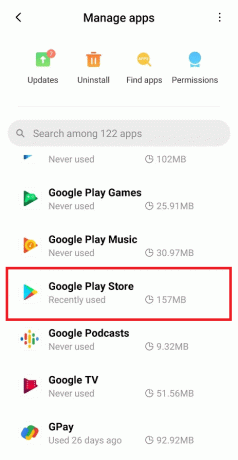
4. في ال جوجلمعلومات تطبيق متجر Play الشاشة ، اضغط على توقف إجباري من أسفل الشاشة ، كما هو موضح.
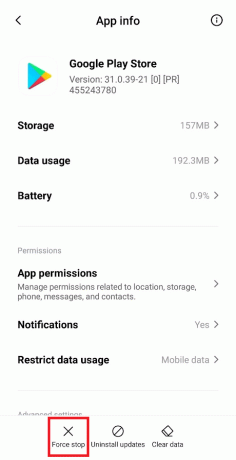
5. انقر على نعم لتأكيد النافذة المنبثقة.
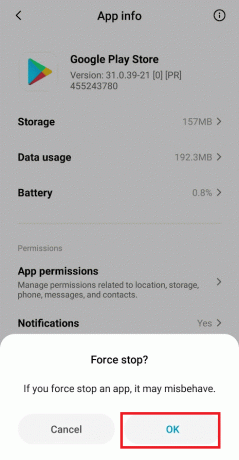
أعد فتح تطبيق متجر Play لمعرفة ما إذا كانت المشكلة المذكورة قد تم إصلاحها أم لا.
الطريقة الثانية: إعادة مزامنة حساب Google
عندما لا يتم مزامنة حساب Google مع إعدادات الهاتف ، يمكنك مواجهة خطأ مصادقة Google Play مطلوب في كثير من الأحيان. دعونا نرى خطوات مزامنة حساب Google الخاص بك يدويًا من إعدادات الهاتف.
1. قم بتشغيل ملف إعدادات التطبيق على هاتفك.
2. اضغط على الحساب والمزامنة الخيار من أسفل قائمة القائمة.

3. انقر على جوجل، كما هو موضح أدناه.

4. اختر واضغط على ملف حساب Google المطلوب من المتاح.

5. اضغط على رمز المزيد من الأسفل ، كما هو مبين.
6.. اضغط على زامن الآن "لنقل البيانات اختيار.
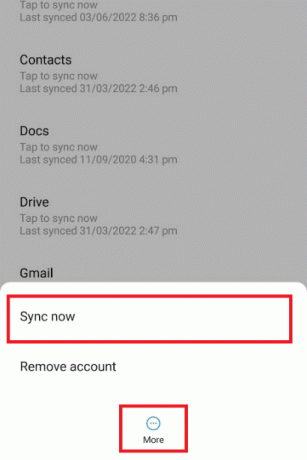
7. بعد مزامنة الحساب ، قم بتشغيل تطبيق متجر Play ومعرفة ما إذا كنت لا تزال تواجه المشكلة أم لا.
اقرأ أيضا:كيفية إزالة حساب Google من جهاز Android الخاص بك
الطريقة الثالثة: تعطيل تقييد استخدام البيانات
قد يؤدي تقييد البيانات لتطبيق متجر Play إلى ظهور الخطأ الذي تمت مناقشته على جهاز Android الخاص بك. غالبًا ما يتسبب وضع توفير البيانات في حدوث ذلك. لمعرفة كيفية مصادقة حساب google play الخاص بك عن طريق تعطيل قيود البيانات لمتجر Play ، اتبع الخطوات التالية.
1. تصل إلى جوجلمعلومات تطبيق متجر Play الشاشة ، كما تمت مناقشته في طريقة 1.
2. اضغط على تقييد استخدام البيانات الخيار ، كما هو موضح أدناه.

3. ضع علامة قبالة بيانات الجوال أو واي فاي الخيار من النافذة المنبثقة واضغط على نعم.
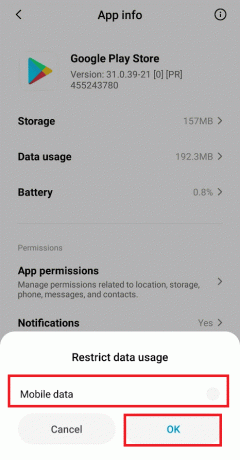
سيكون استخدام البيانات الآن غير مقيد وقد يختفي الخطأ من تطبيق متجر Play على جهازك هذه المرة.
الطريقة الرابعة: تعطيل مصادقة شراء متجر Play
إذا قمت بتمكين المصادقة لمشتريات Play Store ، فهناك احتمال معين أن ترى أن مصادقة Google Play مطلوبة في تطبيق Play Store. اقرأ واتبع الخطوات أدناه لتعطيل خيار مصادقة الشراء في تطبيق متجر Play.
1. افتح ال متجر Play التطبيق على هاتفك.
2. اضغط على رمز الملف الشخصي من الزاوية اليمنى العليا ، كما هو موضح أدناه.

3. اضغط على إعدادات اختيار.

4. اضغط على المصادقة خيار القائمة المنسدلة.
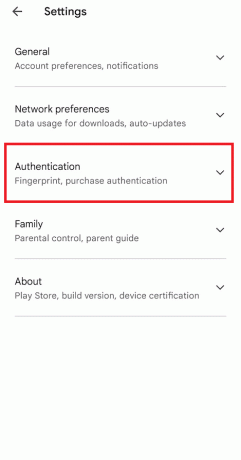
5. انقر على طلب المصادقة على المشتريات.
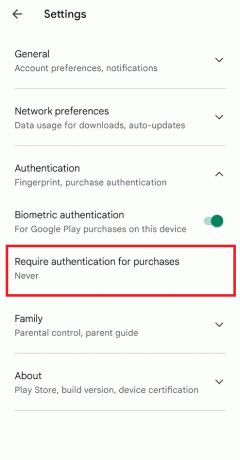
6. حدد ملف أبداً الحقل ، كما هو موضح أدناه.
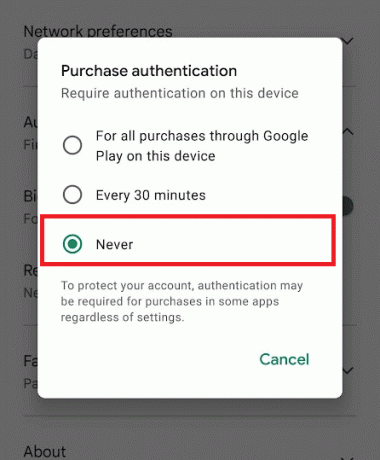
7. دخول كلمة مرور Google لتأكيد العملية واضغط على نعم.
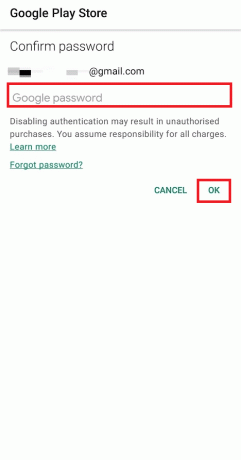
اقرأ أيضا:كيفية إصلاح خطأ الخادم في متجر Google Play
الطريقة الخامسة: مسح ذاكرة التخزين المؤقت لمتجر Play
يمكنك أيضًا التخلص من الخطأ المعني عن طريق مسح ذاكرة التخزين المؤقت وبيانات متجر Play من إعدادات الهاتف.
1. افتح ال إعدادات التطبيق و معلومات تطبيق متجر Play قائمة.
2. اضغط على امسح البيانات الخيار من أسفل الشاشة.
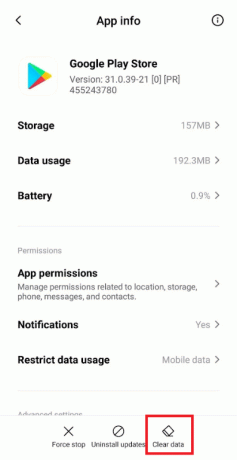
3. انقر على مسح ذاكرة التخزين المؤقت و امسح كل البيانات خيارات وتأكيد النوافذ المنبثقة واحدة تلو الأخرى.
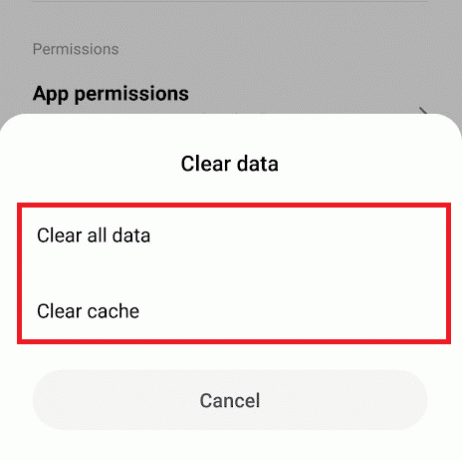
4. أعد تشغيل متجر Play التطبيق لمعرفة ما إذا تم إصلاح المشكلة أم لا.
الطريقة 6: إلغاء تثبيت تحديثات متجر Play
إذا لم تنجح عملية مسح البيانات وذاكرة التخزين المؤقت في حل المشكلة التي تمت مناقشتها ، فجرّب الخطوات التالية التي توضح طريقة إلغاء تثبيت تحديثات تطبيق متجر Play.
1. افتح ال إعدادات app وانتقل إلى ملف معلومات تطبيق متجر Play القائمة ، كما هو موضح سابقًا.
2. انقر على إلغاء تثبيت التحديثات الخيار ، كما هو موضح أدناه.
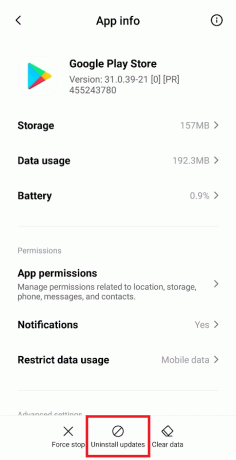
3. قم بتأكيد المطالبة بالضغط على نعم.

اقرأ أيضا:إصلاح خطأ Play Store DF-DFERH-01
الطريقة السابعة: إعادة إضافة حساب Google
قد تضطر إلى إزالة حساب Google الخاص بك وإضافته مرة أخرى على هاتفك لحل مصادقة Google Play خطأ مطلوب إذا لم تساعدك الخطوات السابقة. فيما يلي الخطوات التي توضح كيف يمكنك إزالة وإضافة حساب Google الخاص بك.
1. تصل إلى مزامنة الحساب الشاشة ، كما هو موضح من قبل.
2. اضغط على رمز المزيد> إزالة الحساب.

3. من الحساب والمزامنة الشاشة ، اسحب لأسفل وانقر فوق إنشاء حساب، كما هو مبين.

4. اضغط على جوجل خيار من القائمة.

5. الآن ، اتبع التعليمات التي تظهر على الشاشة لـ تسجيل الدخول وإضافة حساب Google المطلوب مرة أخرى مع الصحيح بيانات اعتماد الحساب.

اقرأ أيضا:أفضل 15 بديلًا لمتجر Google Play Store (2021)
الطريقة الثامنة: تثبيت ملف APK Play Store
أخيرًا ، إذا لم ينجح شيء ، يمكنك تنزيل ملف APK للتطبيقات والألعاب المطلوبة التي لا يمكنك الوصول إليها من خلال تطبيق متجر Play. اقرأ دليلنا على أسلم موقع لالروبوت APK تحميل لمعرفة المواقع التي يمكنك استخدامها.
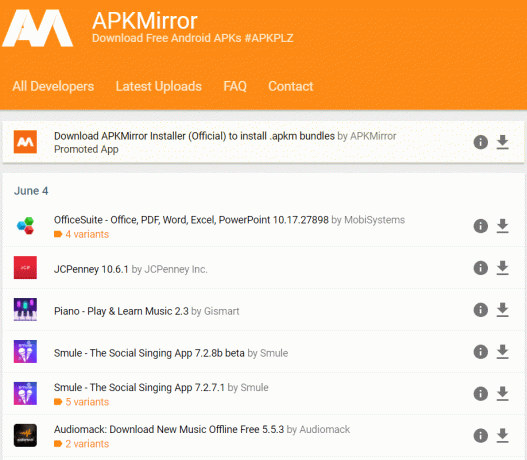
مُستَحسَن:
- إصلاح حدث خطأ في المقبس أثناء اختبار التحميل
- كيف يمكنني تسجيل الخروج من Outlook Mobile
- إصلاح Android يبدأ في تحسين التطبيق 1 من 1
- كيفية إيقاف تشغيل OK Google على Android
لذلك ، نأمل أن تكون قد فهمت كيفية إصلاح مطلوب مصادقة Google Play تحتاج إلى تسجيل الدخول إلى خطأ حساب Google بمساعدة الخطوات التفصيلية. يمكنك إخبارنا بأي استفسارات حول هذه المقالة أو اقتراحات حول أي موضوع آخر تريد منا أن نكتب مقالًا عنه. قم بإسقاطها في قسم التعليقات أدناه حتى نعرف.